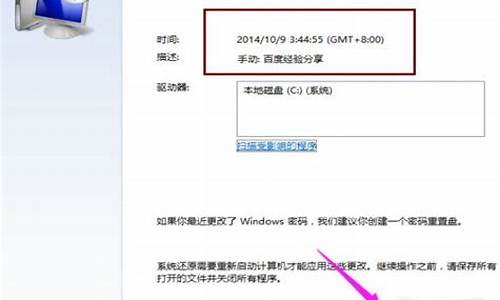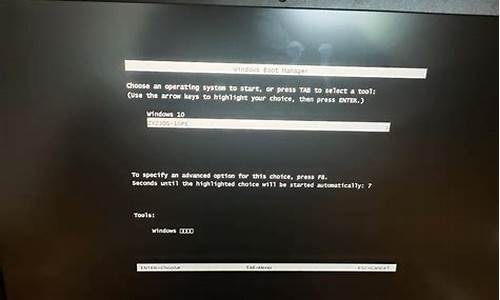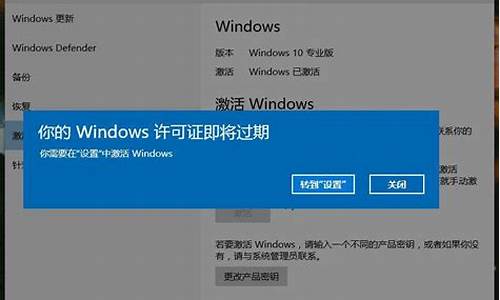电脑镜像文件是什么意思-电脑镜像文件怎么还原电脑系统
1.win10怎么用镜像文件修复系统
2.系统还原怎么操作
3.win10系统映像恢复具体怎么操作
4.电脑只有GHO文件,怎么还原一下系统?
win10怎么用镜像文件修复系统

win10系统可以尝试使用系统字自带的恢复功能,参考以下具体的系统恢复步骤:
注意:请在开始操作前确保已连接电源适配器,并提前备份好重要数据。
1点选左下角“开始”按钮。
2依次点选“设置”——“更新与安全”——?“恢复”——“重置此电脑”——?“开始”。(如果进不了系统,也可以尝试强制关机两次,第三次开机时会自动进入Windows RE修复环境)
3、根据个人需要,选择合适的选项。保留我的文件:删除应用和设置,但保留个人文件。
删除所有内容:删除所有个人文件、应用和设置。?
4、选择保留我的文件,将会提示删除应用的列表,方便后期重新安装。?
5、点击“重置”,会立即开始初始化电脑。如果选择“删除所有内容”,会看到以上画面。
如果您有多个分区或驱动器,您可以选择是否只重置Windows系统所在驱动器还是所有驱动器。根据需要选择,是“仅删除我的文件”还是“删除文件并清理驱动器”
注意:?如果在恢复出厂设置过程中出现错误?(例如卡在?50%..)?并导致恢复失败,?则会导致恢复分区中的损坏。
建议将电脑整机送至当地的对应品牌的服务中心,?以便进一步检查/维修。
系统还原怎么操作
电脑一键还原方法如下:
工具/原料:
演示电脑:超微X8DAL Main Server Chassis
电脑操作系统:Windows 10专业版64位操作系统
方法一
1、在桌面右键单击此电脑打开属性。
2、在属性中进入系统保护。
3、在系统属性中点击系统还原。
4、在还原系统文件和设置中点击下一步。
5、选择镜像文件进入下一步。
6、在确认还原点界面点击完成,电脑将重启进行系统还原。
注意事项
1、一键还原需要在电脑上先进行备份系统,才可以使用一键还原系统。
2、为了确保电脑中的数据安全,可以开启系统自动备份功能。
win10系统映像恢复具体怎么操作
使用Windows10系统内置备份功能备份的系统映像文件还原系统的方法
我们点击系统桌面右下角的操作中心图标 -所有设置-更新和安全,进入更新和安全设置窗口,点击窗口左侧的恢复,在恢复对应的右侧窗口中点击:高级启动项中的立即重启;
Windows10备份的系统映像文件如何还原系统?
2
系统重启以后,进入选择一个选项的窗口,在这个窗口中我们点击疑难解答;
Windows10备份的系统映像文件如何还原系统?
3
接着进入疑难解答窗口,点击高级选项;
Windows10备份的系统映像文件如何还原系统?
4
在打开的高级选项窗口中,我们选择和点击系统映像恢复;
Windows10备份的系统映像文件如何还原系统?
5
点击系统映像恢复以后,打开一个Please select boot device(请选择启动设备)的窗口,因为备份的系统映像文件在U盘,用键盘上的方向键移动到General UDisk 5.00(通用U盘上的点),回车;
Windows10备份的系统映像文件如何还原系统?
电脑重启出现如下图的界面,按下键盘上的回车键(Enter);
Windows10备份的系统映像文件如何还原系统?
回车以后,打开系统映像恢复窗口,选择一个帐户以便继续操作,点击帐户周xx;
Windows10备份的系统映像文件如何还原系统?
接着打开需要恢复系统的帐户,输入登录密码(安装系统时设定的登录密码,非PIN密码),再点击:继续;
Windows10备份的系统映像文件如何还原系统?
在选择系统镜像备份窗口,我们校对使用最新的可用系统映像下的三项无误后,点击:下一步(N);
Windows10备份的系统映像文件如何还原系统?
如果我们不选择其他的还原方式,则点击:下一步(N);
Windows10备份的系统映像文件如何还原系统?
下面的界面中显示了你的计算机将从以下系统映像中还原,还原可能出现问题,在这里还可以创建系统恢复盘(如需要创建则点击:创建系统恢复盘),点击:完成;
Windows10备份的系统映像文件如何还原系统?
我们点击完成以后,弹出一个对计算机进行重镜像的对话框:
要还原的驱动器上的所有数据都将替换为系统映像中的数据。你确定要继续吗?
如果需要还原,则点击:是(Y),如果不还原则点击:否(N);
Windows10备份的系统映像文件如何还原系统?
我们点击是(Y)以后,开始还原系统映像文件,时间较长,可以休息一会了。
Windows10备份的系统映像文件如何还原系统?
经过约1小时以后,将系统映像还原到C:\盘的操作成功完成,点击:完成;
Windows10备份的系统映像文件如何还原系统?
完成以后,电脑重启进入系统桌面,至此,使用Windows10系统内置备份功能备份的系统映像文件还原系统操作完成,不到之处,还请朋友们批评指正。
电脑只有GHO文件,怎么还原一下系统?
只有GHO文件则需要通过制作U盘PE启动盘,进入PE系统使用GHO文件进行对系统还原操作。具体步骤如下:
所需工具:U盘;电脑;
1、首先打开浏览器百度搜索下载“U盘PE制作工具”,随意选择一个下载安装即可,功能都大同小异;
2、下载安装完成后,打开软件,在设备选择里选择所插入的U盘,可根据磁盘大小来判断哪个设备是U盘;
3、无需更改模式,直接使用默认模式即可,点击“开始制作”;
4、点击“确定”,开始制作PE启动盘;
5、制作完成,点击“是”测试使用情况;
6、然后重启电脑进入PE菜单,进入PE系统;
7、进入PE系统后,打开桌面上的“分区工具”,依次选择“硬盘”>“快速分区”;
8、设置分区和分配磁盘空间;
9、依次选择“还原分区”,“安装磁盘,D盘”(此处示例为D盘,一般选择安装在C盘),“系统镜像文件”;
10、点击“执行”,开始安装;
11、耐心等待系统还原,无需其它操作;
12、系统还原成功后会自动重启电脑,等待系统自动配置电脑;
13、配置完成后就可以进入电脑系统桌面了,此时系统还原完成。
声明:本站所有文章资源内容,如无特殊说明或标注,均为采集网络资源。如若本站内容侵犯了原著者的合法权益,可联系本站删除。